どうも秋山です。
2011年卒の教え子たちの同窓会に呼ばれて言ってきました。呼んでくれただけでありがとうです。皆元気そうでなによりでした。
では、MAYAの学習を始めましょう!
スムースメッシュプレビュー
スムースメッシュプレビューってなんでしょうね?
いじりながらさぐっていきましょう。
3キーを押したり、1キーを押したりしてみてください。
オブジェクトモードだけでなく、コンポーネントモードでもためしてみてください。
意味がわからないかもしれませんが、わからないなりにいじってみてください。
これは、どういう機能なのか考えてみてくださいね。
では、解説していきますので、一緒にいじっていきましょう。
File→New Sceneを実行して、MAYAを新規シーンにしてください。もし、Warningが表示されたら、Don’t Saveボタンを押してくださいね。
Create→Polygon Primitives→Cubeを実行して、ポリゴンのキューブを作成してください。(pCube1)
キューブを選択したまま、3キーを押してください。
次の画のように、キューブが丸くなりました。

これを、スムースメッシュプレビューと言います。
1キーを押してください。
カクカクしたキューブにもどりました。
再び3キーを押してください。
キューブ上で、RMBを押してマーキングメニューを表示してください。
Vertex選択モードにしてください。
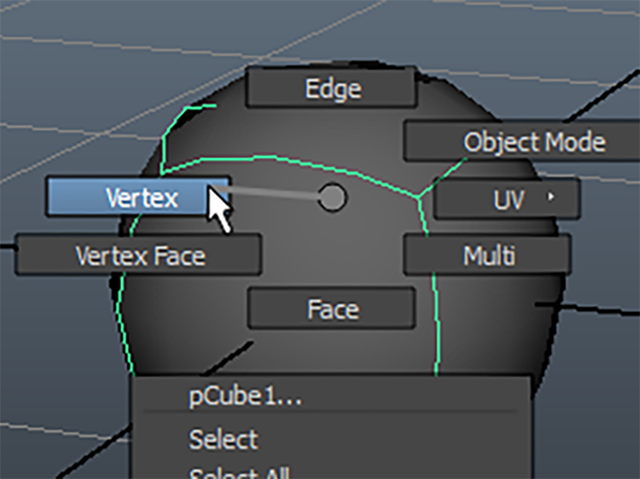
キューブの任意の位置のバーテックスを選択して、移動してみてください。
やわらかさを保ったまま変形することができました。

1キーを押してください。
カクカクしたキューブにもどりました。
スムースメッシュプレビューは、少ないポリゴンの編集で効率よくモデリングすることができます。
今後、別の章でさらに詳しく学習します。
今は、このような表示ができるという程度の認識でかまいません。

スムースメッシュプレビューは、
3キー 丸くなる。
1キー カクカクにもどる。
Create→Polygon Primitives→Cylinderを実行して、ポリゴンのシリンダーを作成してください
(pCylinder1)
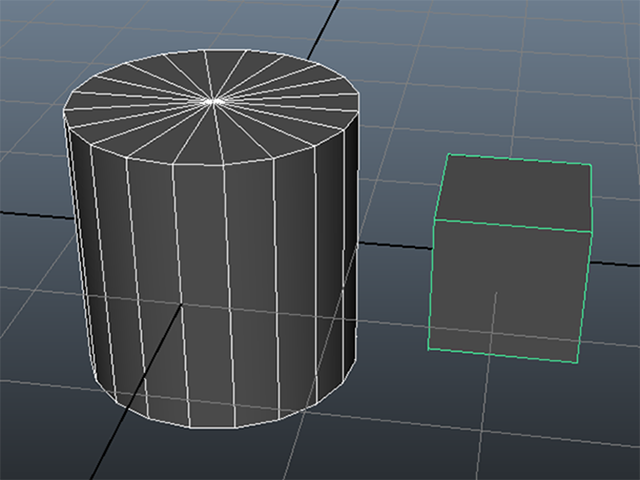
3キーを押して、スムースメッシュプレビューにしてください。
次の画は、MAYA2015のものです。
MAYAのバージョンによっては、微妙に表示が違うかもしれませんが、気にしないでください。

スムースメッシュプレビュー まとめ
3キー 丸くなる。
1キー カクカクにもどる。
今回はここまでです。
よくがんばりました。
お疲れさまでした。
もし、もっとまとめて学習を進めたいという人は、ご相談ください。家庭教師や事務所での研修も受け付けておりますよ。